Un “bot”, término que proviene de acortar la palabra “robot”, es un programa que realiza tareas repetitivas, predefinidas y automatizadas. Los bots están diseñados para imitar o sustituir el accionar humano. Operan en forma automatizada, por lo que pueden trabajar mucho más rápido que una persona. Algunos bots cumplen funciones útiles, como buscar y catalogar páginas web o ayudar a los clientes de una empresa con sus problemas.
Dialogflow es una plataforma con comprensión del lenguaje natural que te facilita el diseño de una interfaz de usuario de conversación y su integración a tu aplicación para dispositivos móviles, aplicaciones web, dispositivos, bots, sistemas de respuesta de voz interactiva y más. Con Dialogflow, puedes proporcionar nuevas y atractivas formas para que los usuarios interactúen con tu producto.
Dialogflow puede analizar múltiples tipos de entradas de tus clientes, incluidas entradas de texto o audio (como las de un teléfono o una grabación de voz). También puede responder a tus clientes de varias maneras, ya sea a través de texto o con voz sintética.
¿Cómo funciona Dialogflow?
Un flujo básico de conversación entre el usuario y nuestro chatbot consiste en los siguientes pasos:
- El usuario da un input(entrada), dicho input puede ser un comando de voz, una petición o simplemente una pregunta.
- El agente (o módulo de compresión de lenguaje natural) de Dialogflow extrae cada uno de los parámetros de dicho input.
- El agente devuelve la respuesta (previamente programada) que se corresponde con el input.
¿Cómo crear un bot?
Para empezar a crear nuestro bot debemos dirigirnos al sitio web https://dialogflow.cloud.google.com e ingresar con nuestro email
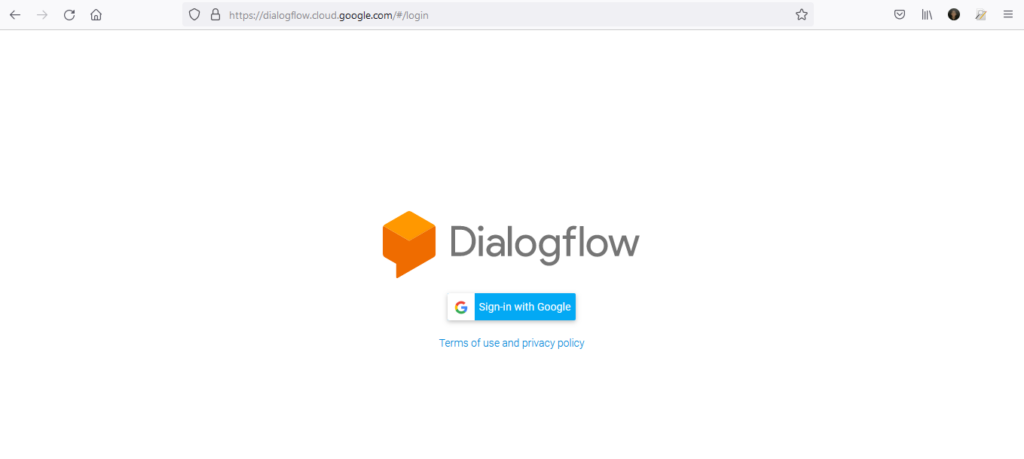
Al ingresar verás una pantalla como la siguiente
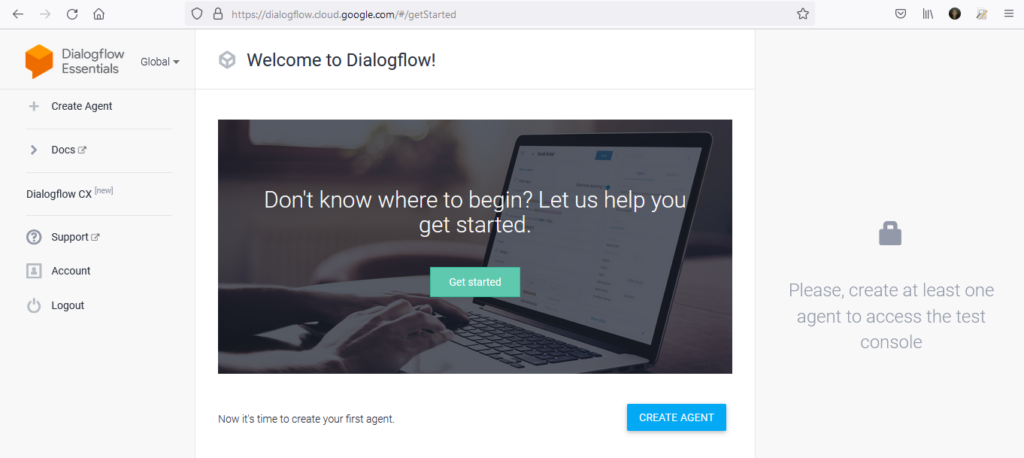
Crear un agente con el chatbot DialogFlow
En el entorno de Dialogflow un agente es un módulo de comprensión del lenguaje natural (NLU) que administra conversaciones con usuarios finales. Se conoce con este nombre porque actúa, precisamente, como un “agente virtual”.
Para crear el agente haga clic en Create Agent
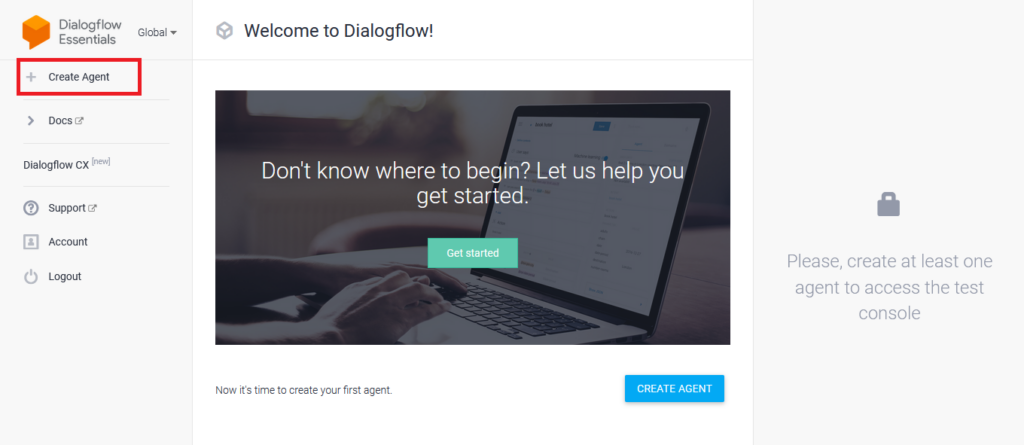
Verás una pantalla como la siguiente
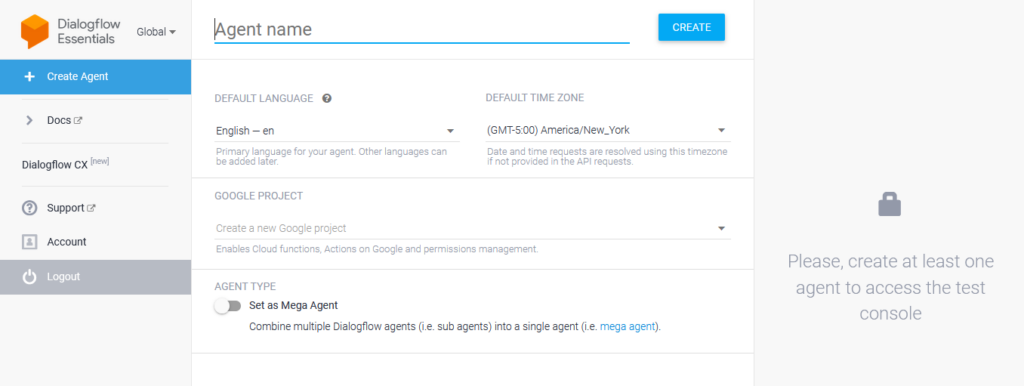
Agrega el nombre del agente, idioma (será el idioma por defecto del agente, luego podremos añadir pero no cambiarlo), y la zona horaria predeterminada.
Haga clic en Crear
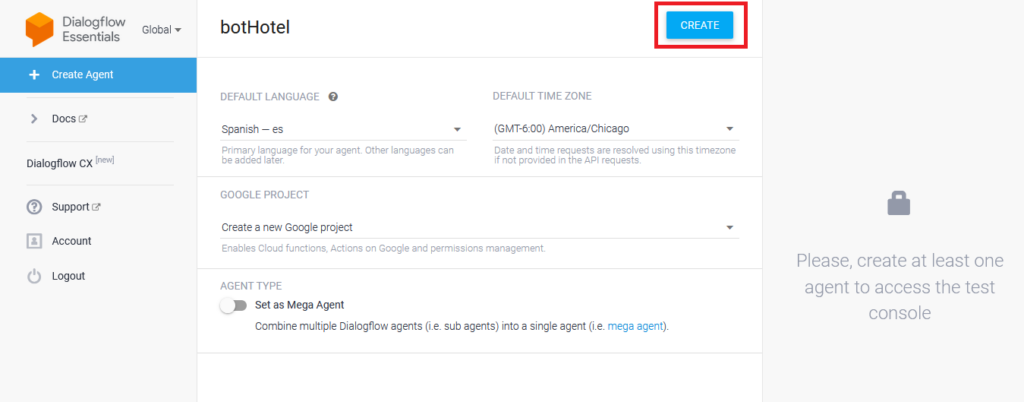
Verás una pantalla como la siguiente
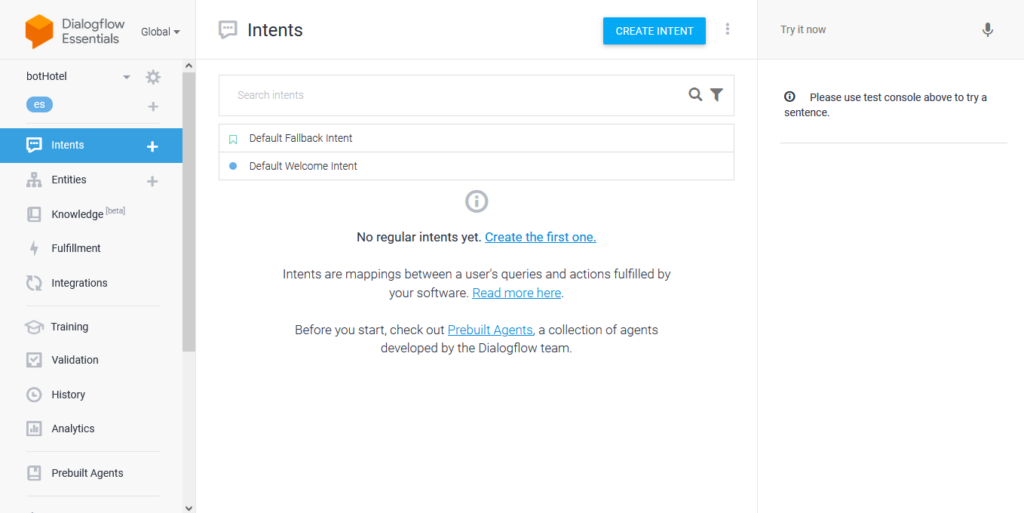
Una vez creado el agente en Dialogflow hay que continuar el desarrollo del asistente virtual. Los siguientes pasos serán comenzar a introducir los intents y las respuesta que ofrecerá el asistente a cada interacción con los usuarios.
Crear un intent en Dialogflow
El concepto intent es clave cuando trabajas con Dialogflow, pero al mismo tiempo puede ser difícil de entender. Un intent es un elemento que activa la conversación con el asistente virtual. Es lo que el usuario quiere conseguir con nuestro asistente y así tenemos que indicárselo en su entrenamiento.
Así, cada intent que se crea en un agente, debe ir acompañado de frases de entrenamiento: aquellas que un usuario puede utilizar cuando quiera conseguir algo concreto del asistente.
Dialogflow genera dos intents por defecto cuando se crea un agente en la consola. En ambos, deberás añadir tus propias respuestas:
- Default Fallback Intent, que se activa cuando no reconoce la expresión del usuario.
- Default Welcome Intent, que inicia la conversación con el agente –de ahí su nombre “intent de bienvenida»–.
A partir de aquí, es necesario que incluyas los intents específicos que dotarán de funcionalidad a tu asistente virtual: ve al menú de la izquierda, selecciona “intent” y después haga clic en el botón “create intent”. Aparecerá la siguiente pantalla:
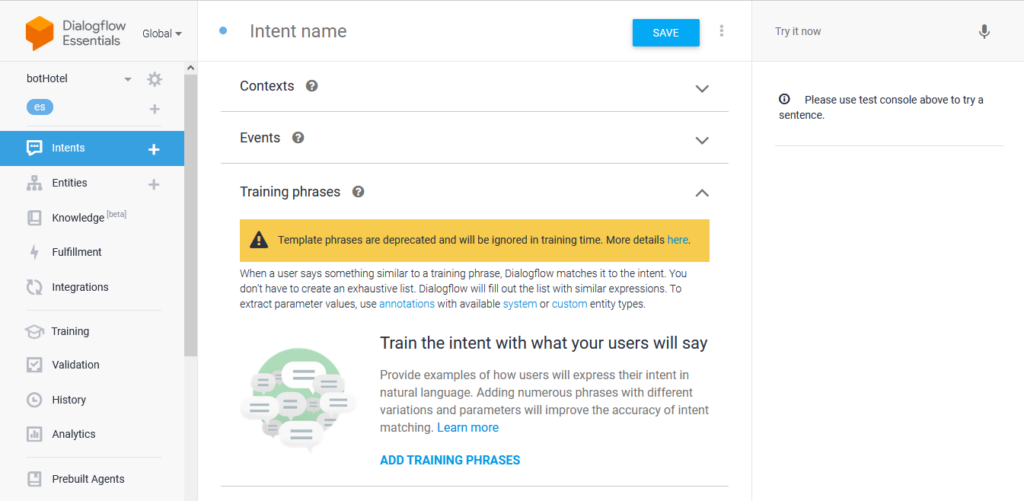
Para este ejemplo vamos a crear dos intent, uno que responda cuando el cliente pregunte por la ubicación de nuestro hotel y el otro cuando el cliente pregunte por nuestros horarios de atención
Definimos el nombre del intent, en este caso ubicacion, y para agregar frases de entrenamiento hacemos clic en Add Training phrases
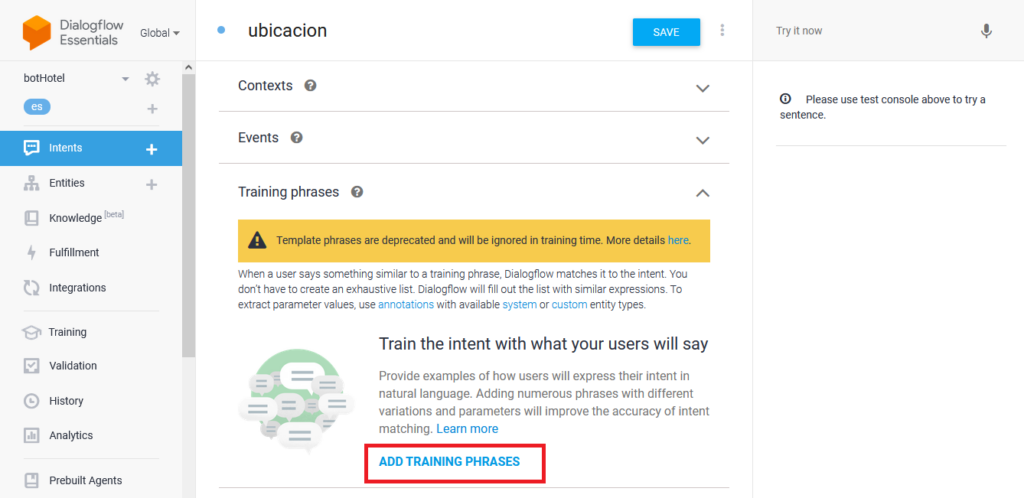
Las frases de entrenamiento serán las siguientes
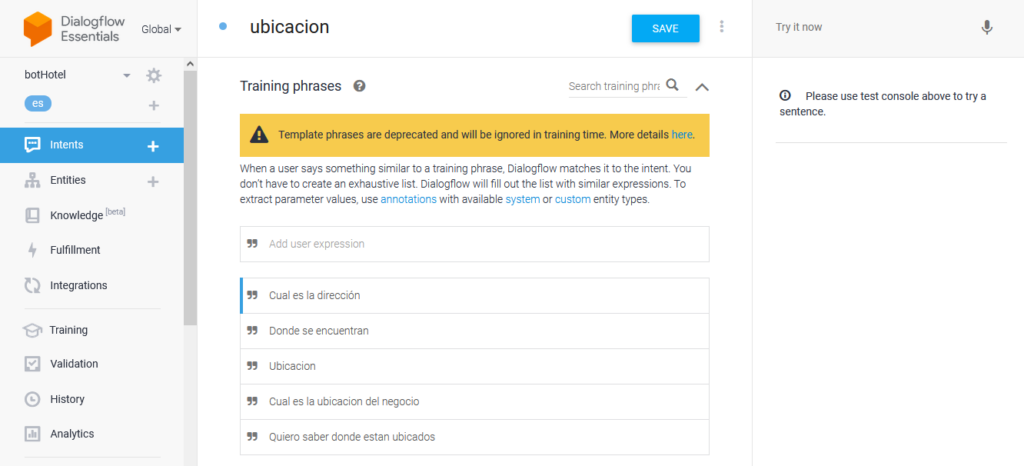
Una vez definidas las frases de entrenamiento, vamos a definir la respuesta de nuestro bot, así cuando un cliente quiera saber la ubicación de nuestro negocio el bot le responderá de acuerdo a las respuestas agregadas por nosotros
Para agregar una respuesta haga clic en Add Response
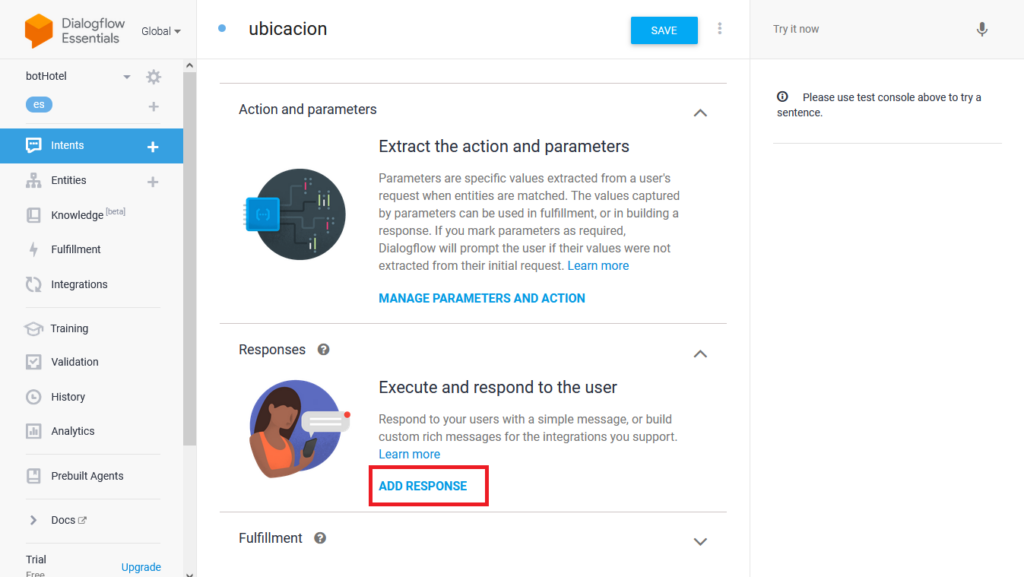
Verá una pantalla como la siguiente, agregue las respuestas
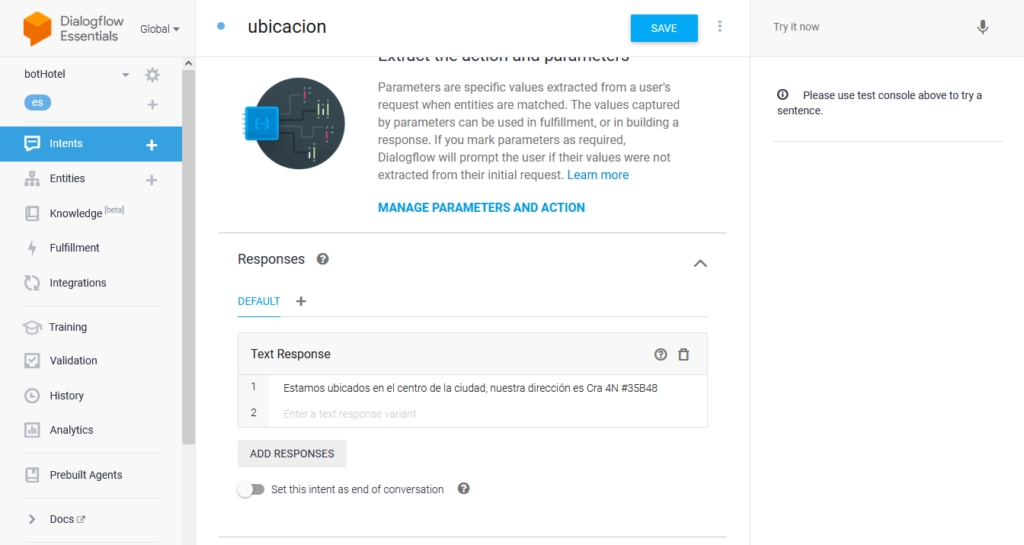
Agregaremos una segunda respuesta con el link del mapa de nuestro negocio

Una vez agregadas las posibles respestas hacemos clic en Save.
Vamos agregar nuestro segundo intent haciendo clic en el signo +
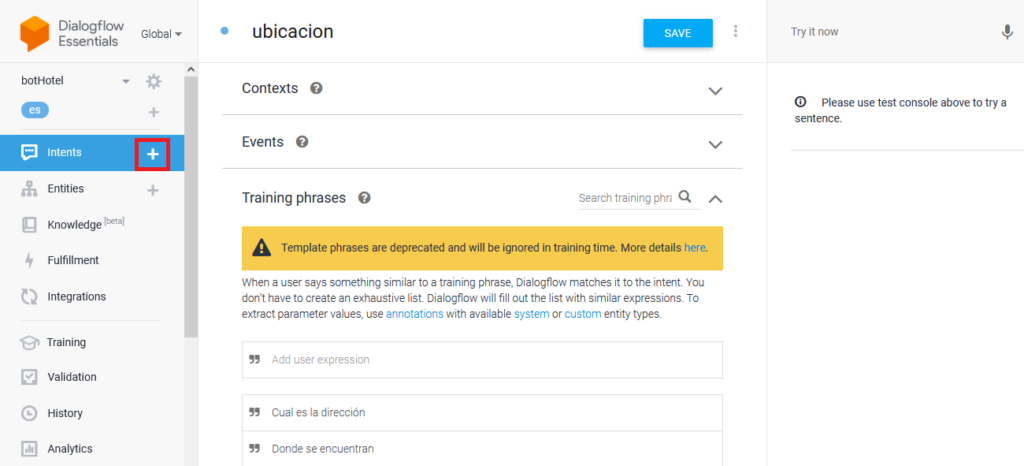
Asignamos un nombre a nuestro intent y agregamos nuestras frases de entrenamiento
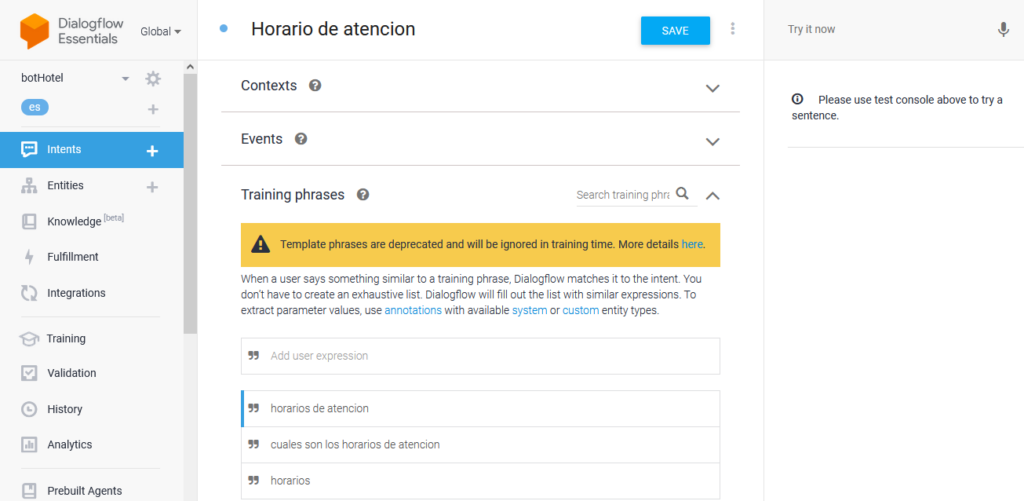
Agregamos las respuestas de nuestro intent
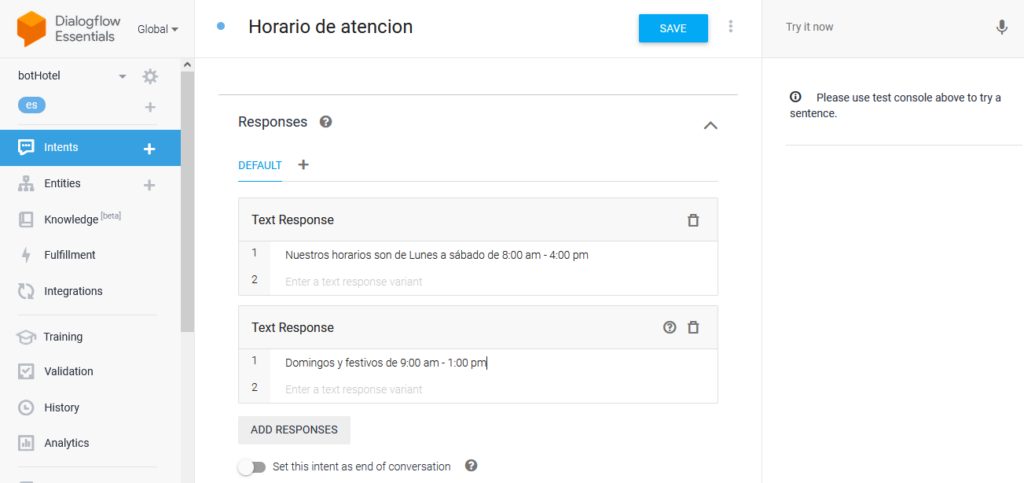
Haz clic en Save par guardar nuestro intent.
Por último vamos a modificar el intent que crea DialogFlow por defecto
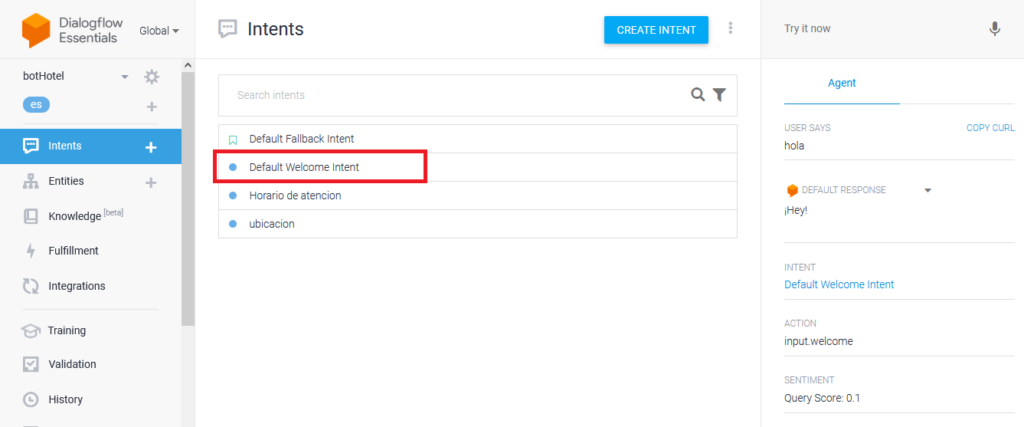
Agregaremos una respuesta a este intent
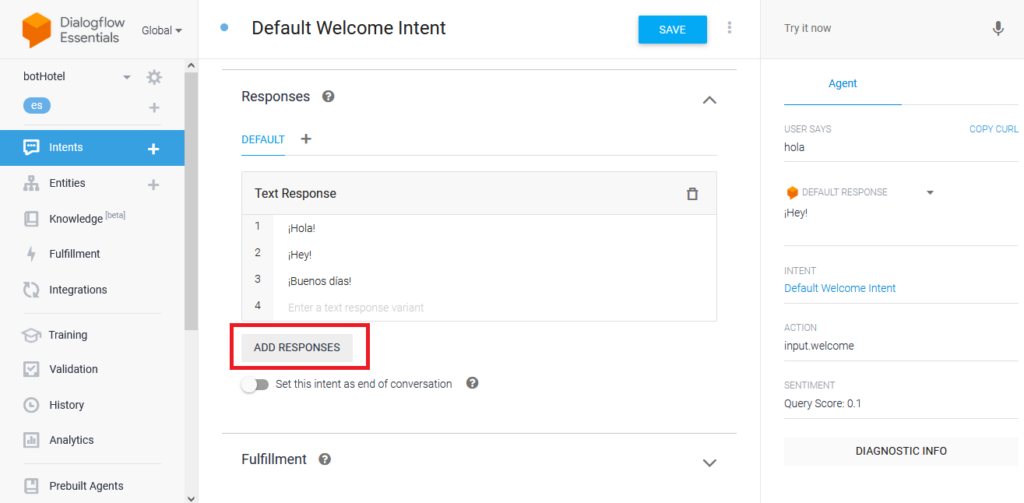
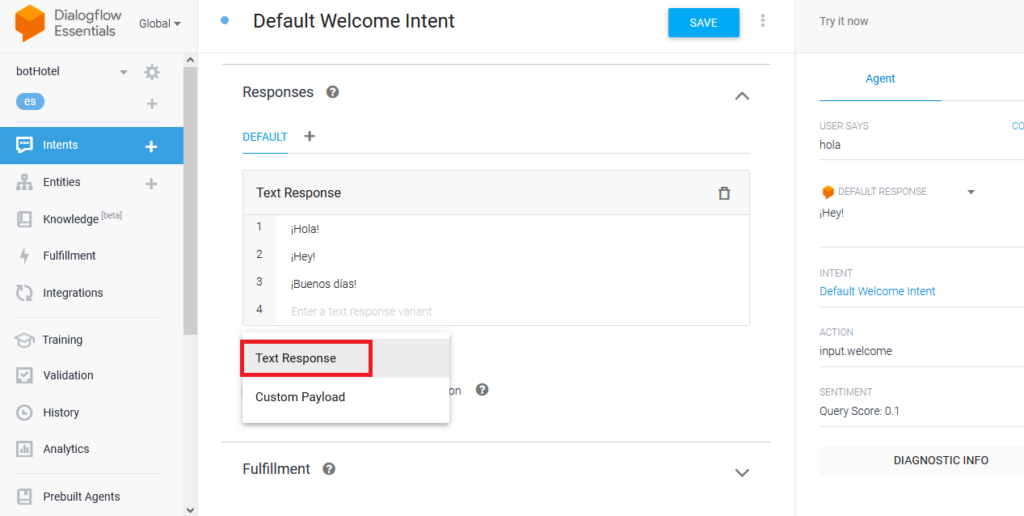
Agregamos nuestra respuesta y hacemos clic en Save
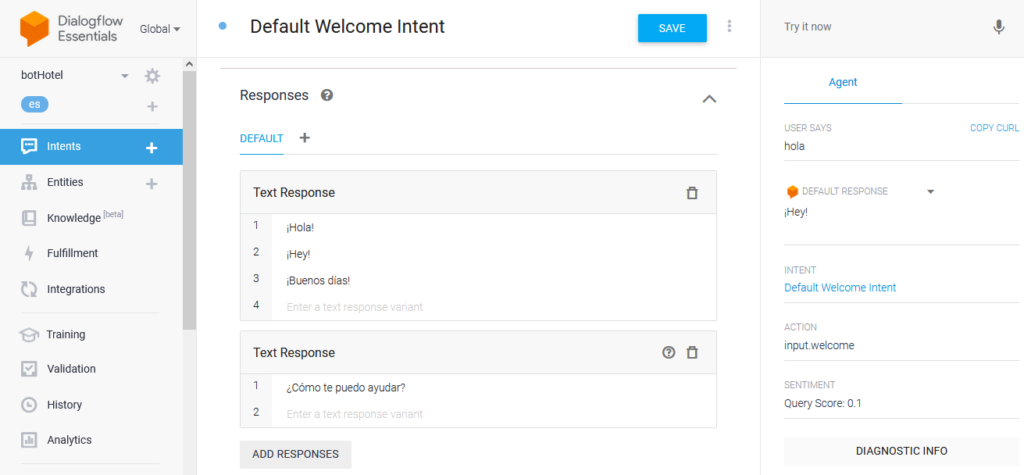
Podremos hacer un test a nuestr bot
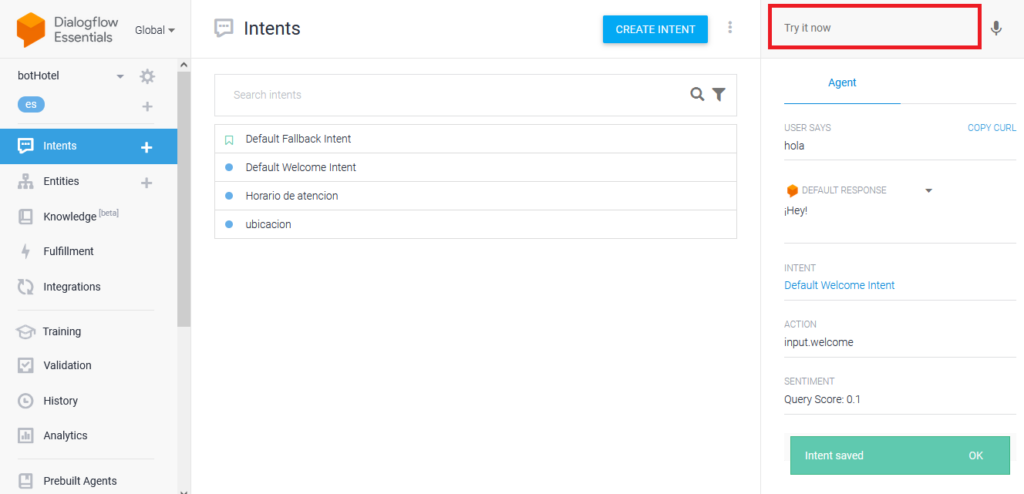
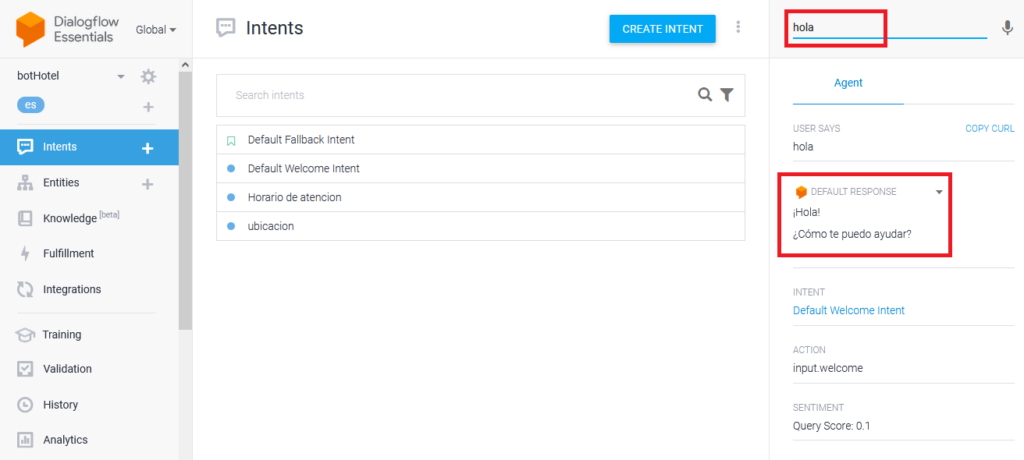
Podemos ver las respuestas de nuestro bot.
Conclusión
Crear un chatbot con Dialogflow es un proceso intuitivo y accesible que permite automatizar la interacción con los usuarios mediante el procesamiento del lenguaje natural. A través de la configuración de agentes, intents y respuestas, es posible diseñar un asistente virtual que responda eficazmente a consultas comunes, como la ubicación de un negocio o sus horarios de atención.
Al aprovechar herramientas como frases de entrenamiento y respuestas dinámicas, las empresas pueden mejorar la atención al cliente, agilizar procesos y ofrecer una experiencia más interactiva. Una vez configurado, el chatbot puede ser probado y ajustado para optimizar su rendimiento, garantizando así respuestas precisas y naturales.
Además, la plataforma de Dialogflow facilita la integración del chatbot en diferentes canales, como sitios web, aplicaciones móviles o sistemas de voz. Esto permite a las empresas llegar a los usuarios de manera omnicanal, ofreciendo una experiencia coherente y de alta calidad en todos los puntos de contacto. Con un desarrollo adecuado, el bot puede aprender y adaptarse continuamente, mejorando su capacidad de respuesta con el tiempo.
En definitiva, Dialogflow se presenta como una solución versátil y robusta para crear asistentes virtuales personalizados. Su facilidad de uso y sus potentes herramientas de análisis permiten a las empresas innovar en la comunicación con sus clientes, reduciendo costos operativos y aumentando la satisfacción del usuario.





